
usb安装 linux系统,如何使用USB安装Linux操作系统
时间:2024-11-17 来源:网络 人气:
如何使用USB安装Linux操作系统
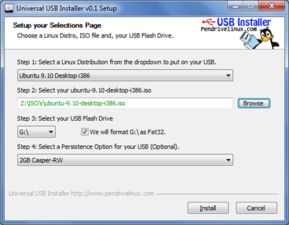
随着Linux操作系统的普及,越来越多的用户开始尝试使用这一开源的操作系统。而使用USB安装Linux系统,不仅方便携带,还能在保留原有系统的情况下进行多系统切换。本文将详细介绍如何使用USB安装Linux操作系统。
一、准备工作
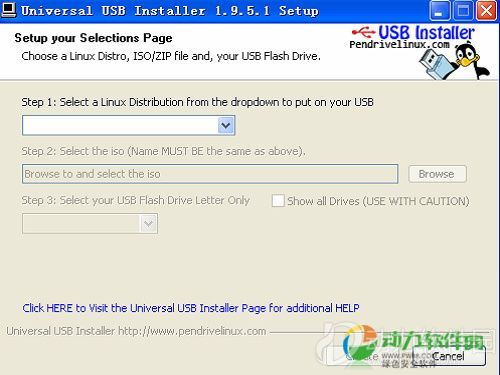
在开始安装之前,我们需要做好以下准备工作:
准备一个至少4GB容量的USB闪存驱动器。
确保计算机已连接到互联网。
下载所需的Linux操作系统ISO文件。
二、下载Linux操作系统ISO文件
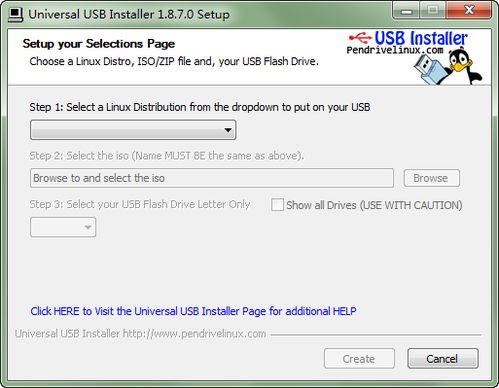
目前市面上有很多Linux发行版,如Ubuntu、Fedora、Debian等。以下以Ubuntu为例,介绍如何下载ISO文件:
访问Ubuntu官方网站(http://www.ubuntu.com/download),点击“Download”按钮。
选择适合您的Ubuntu版本,如Ubuntu Desktop或Ubuntu Server。
根据您的操作系统和CPU架构选择合适的ISO文件。
下载完成后,将ISO文件保存在计算机中。
三、使用Universal USB Installer制作USB启动盘
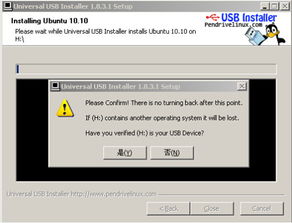
Universal USB Installer是一款简单易用的USB启动盘制作工具,可以帮助您将Linux操作系统安装到USB驱动器中。以下是使用Universal USB Installer制作USB启动盘的步骤:
下载并安装Universal USB Installer(http://www.pendrivelinux.com/downloads/Universal-USB-Installer/)。
打开Universal USB Installer,点击“I Agree”按钮。
在“Setup 1”中选择要安装的操作系统,如Ubuntu。
在“Setup 2”中点击“Browse”按钮,选择下载的Ubuntu ISO文件。
在“Setup 3”中选择要写入的USB驱动器。
勾选“Fat32 Format Drive”选项,然后点击“Create”按钮开始制作USB启动盘。
等待制作完成,完成后关闭Universal USB Installer。
四、使用USB启动盘安装Linux操作系统

制作好USB启动盘后,以下是使用USB启动盘安装Linux操作系统的步骤:
将USB启动盘插入计算机的USB端口。
重启计算机,进入BIOS设置。
将USB启动盘设置为第一启动设备。
保存BIOS设置并重启计算机。
计算机将从USB启动盘启动,进入Linux安装界面。
按照提示进行安装,完成安装后重启计算机。
相关推荐
教程资讯
教程资讯排行













